컴퓨터로 자료 생산을 많이 하는 분들은 많은 폴더를 이동하며 저장을 하거나 불러온다. 이때 윈도우 탐색기에 즐겨찾기 기능을 사용하면, 더 편하게 사용할 수 있다. 바탕화면에 폴더 바로가기 아이콘을 만들기도 하는데, 바로가기 아이콘보다 편리한 장점이 있다.
우선 윈도우 탐색기는 탐색창이 켜져 있어야 한다.

만약 탐색창이 꺼져 있다면, 보기>탐색창 을 눌러서 탐색창을 켠다.

1. 즐겨찾기에 고정하기
- 첫번째 방법으로, 즐겨찾기할 폴더위에서 마우스 우클릭을 하면 세번째 줄에 "즐겨찾기에 고정" 이라는 메뉴가 나오는데 이걸 선택해 주면 끝
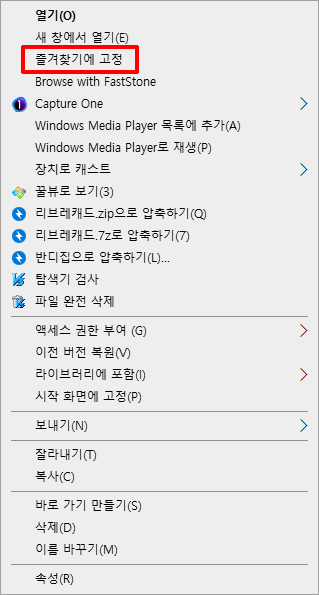
- 두번째 방법은 즐겨찾기 할 폴더 안에 들어간 후 탐색창에 즐겨찾기 라고 써있는곳 위에서 마우스 우클릭을 하면, 현재 폴더를 즐겨찾기에 고정 이라는 메뉴가 나오는데 이걸 선택해 주면 된다.

즐겨찾기에 추가를 하면 기본으로 즐겨찾기 되어있는곳 아래에 추가되는것을 볼 수 있다.

위 이미지상 즐겨찾기한 "티스토리" 폴더 밑에 두개의 폴더가 두개 되어있는것으로 보이는데, 그 두개의 폴더는 최근에 사용한 폴더를 자동으로 추가한 것으로 폴더를 사용할 수 록 수시로 바뀌게 된다.
즐겨찾기로 추가된 폴더는 압정 아이콘으로 표시가 되는데 위의 사진처럼 간혹 자동추가 폴더에 압정표시가 붙는 경우가 있다. (컴퓨터 재부팅후엔 또 정상적으로 보인다)
만약 저런 그런 상황일경우, 탐색창에서 "즐겨찾기"를 클릭하면, 즐겨찾기한 폴더들이 표시가 되는데, 여기서 구분을 할 수 있다.

위 그림처럼 자주 사용하는 폴더에 목록을 보면, 기본 즐겨찾기 폴더와 필자가 지정한 즐겨찾기 폴더는 압정 아이콘이 있는데, 자동으로 등록된 윈도우 탐색기 폴더는 압정 아이콘이 없다.
2. 최근사용한 폴더 즐겨찾기 폴더 목록에서 제거하기
즐겨찾기를 쓰는데 자동으로 등록된 자주사용하는 폴더가 번거로우면 옵션을 통해 표시를 해제할 수 있다.
보기 메뉴에서 옵션을 선택한다.

그럼 일반텝 하단에 즐겨찾기에서 최근에 사용된 폴더표시 항목이 체크가 되어 있을텐데
이걸 체크 해제한다.

3. 탐색기 즐겨찾기의 장점
바탕화면에 바로가기를 만들어 쓰는것도 편리하긴 하지만
그건 폴더를 열고 파일을 여는데까지만 편하게 쓰는거지만,
탐색기 즐겨찾기는 각종 응용프로그램에서 저장할때 나타나는 탐색기에서도 나온다.
예를들어 포토샵 편집을하고 저장할때 저장위치를 묻는 창에서 즐겨찾기가 나타나기 때문에 상당히 편리하다.
'드레곤박의 잡동사니 > 윈도우 팁' 카테고리의 다른 글
| 메모리나 하드디스크 오류를 Chkdsk로 복구, 사용법과 원리는? (0) | 2021.05.13 |
|---|---|
| 윈도우 10 야간모드로 블루라이트를 제거해 눈을 보호하자 (0) | 2021.05.13 |
| 윈도우 기본기능으로 간단한 내 컴퓨터 사양 보기 3가지 (0) | 2021.05.10 |
| 윈도우 10 기본 기능으로 화면캡처(스크린샷) 하는 방법 3가지 (0) | 2021.05.07 |
| 윈도우 10 불필요한 업데이트 정리로 하드 디스크 용량 확보하기 (0) | 2021.05.03 |
댓글